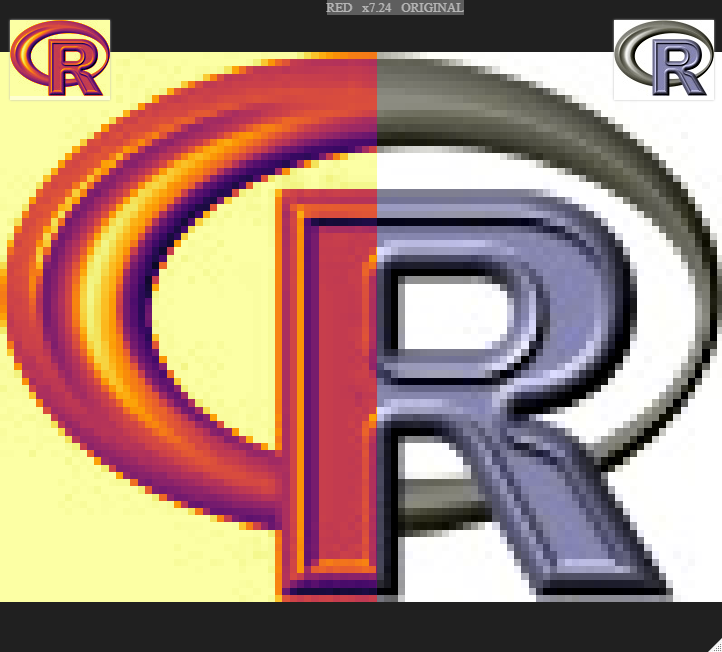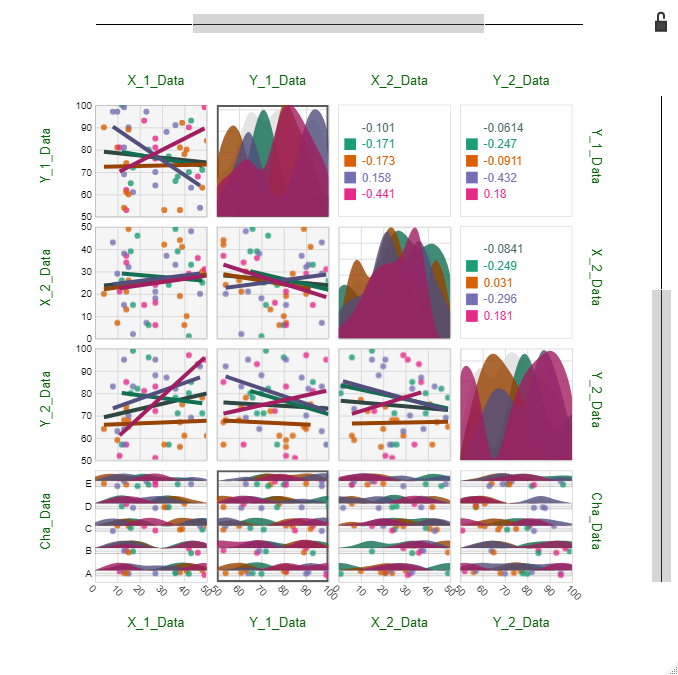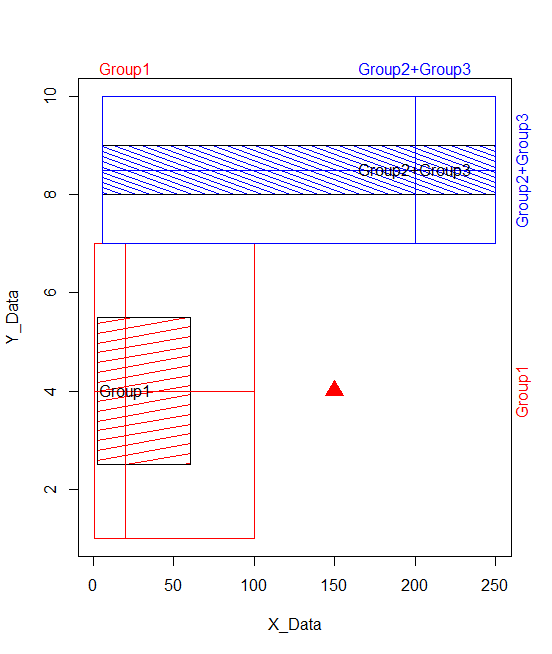2つのラスター画像をインタラクティブなスライダーを操作することで画像比較が可能なパッケージの紹介です。例ではRのロゴを使用していますが、航空写真や細胞写真の画像比較で役に立つのではと考えます。
パッケージバージョンは0.2.0。実行コマンドはRStudioのRStudio Desktop 2021.09.2+382、windows 11のR version 4.1.3で確認しています。
パッケージのインストール
下記、コマンドを実行してください。
#パッケージのインストール
install.packages("slideview")実行コマンド
詳細はコメント、パッケージのヘルプを確認してください。slideViewコマンドの出力はRStudioで簡単に保存することができます。
#パッケージの読み込み
library("slideview")
###必要パッケージの読み込み#####
#rasterパッケージがなければインストール
if(!require("raster", quietly = TRUE)){
install.packages("raster");require("raster")
}
#jpegパッケージがなければインストール
if(!require("jpeg", quietly = TRUE)){
install.packages("jpeg");require("jpeg")
}
########
###ラスター画像の準備#####
#jpeg::Rlogo.jpgの読み込み
Rlogo <- readJPEG(system.file("img", "Rlogo.jpg", package = "jpeg"))
#画像_1の設定
Image_1 <- raster(Rlogo[, , 1])
#画像_2の設定
Rlogo_blue <- raster(Rlogo[, , 1])
Rlogo_green <- raster(Rlogo[, , 2])
Rlogo_red <- raster(Rlogo[, , 3])
Image_2 <- brick(Rlogo_blue, Rlogo_green, Rlogo_red)
########
#2画像をスライダーで切り替え表示:slideViewコマンド
#元画像を表示:legendオプション
#RGBの調整:r,g,bオプション
slideView(img1 = Image_1, img2 = Image_2, legend = TRUE,
label1 = "RED", label2 = "ORIGINAL",
r = 2, g = 2, b = 3)出力例
画像はドラッグで移動、スクロールホイールで拡大・縮小、スライダーを左右に操作して切り替えが可能です。また、キーボードの「space」でアンチエイリアシング、「esc」で表示領域に画像を拡大、「enter」で1倍率、「ctrl」でドラッグの移動が10倍速になります。
少しでも、あなたの解析が楽になりますように!!